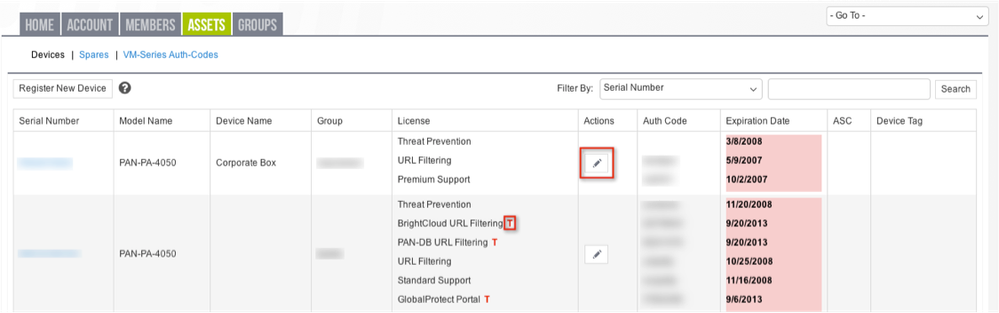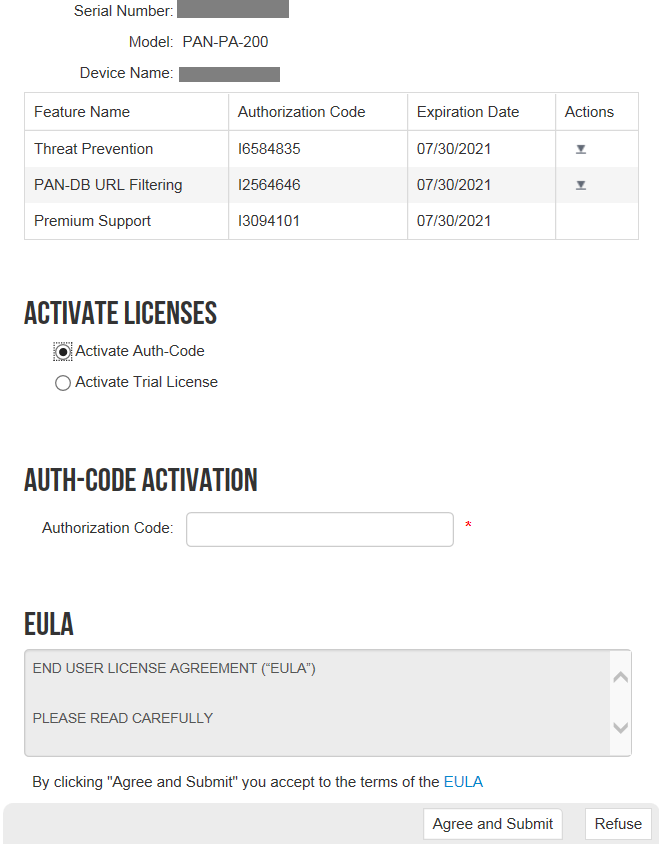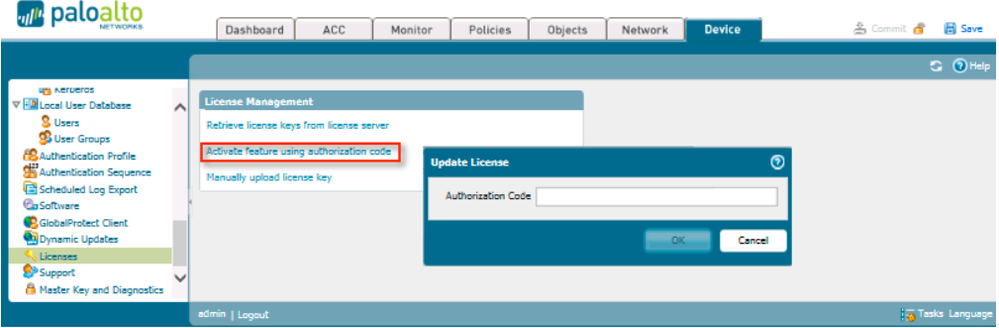- 限定コンテンツへのアクセス
- 他ユーザーとのつながり
- あなたの体験を共有
- サポート情報の発見
サインインで完全なコミュニティ体験を!
製品Authorization Codeのアクティベーション方法
- LIVEcommunity
- Japan Community
- Strata
- Post-Sales
- 製品使用の流れ
- 製品Authorization Codeのアクティベーション方法
- RSS フィードを購読する
- 新着としてマーク
- 既読としてマーク
- 印刷用ページ
※この記事は以下の記事の日本語訳です。
How to Activate Authorization Codes (Auth Codes)
https://knowledgebase.paloaltonetworks.com/KCSArticleDetail?id=kA10g000000ClNACA0
1. Customer Support Portal (https://support.paloaltonetworks.com) にログインします。
2. ログインしているアカウントが対象製品のAssetを所有している事を確認します。
a. 異なるアカウントでログインしている場合はChange Accountリンクをクリックし、対象のアカウントを選択します。
3. ASSETSタブをクリックします
a. Devicesテーブルから対象のデバイスを探し、Actions列にあるペンアイコンをクリックします。
1. DEVICE LICENSESウィンドウがポップアップします。Activate Auth-Codeを選択します。
2. AUTH-CODE ACTIVATIONが表示されます。Authorization CodeにAuth codeを入力します。
3. Agree and SubmitボタンをクリックすることでEULAへの同意とアクティベーションが行われます。
評価版ライセンスをアクティベーションするには:
1. Activate Trial Licenseを選択します。
2. アクティベーションする評価版ライセンスを選択します。
3. Agree and SubmitボタンをクリックすることでEULAへの同意とアクティベーションが行われます。
4. 評価版ライセンスがLicensesテーブルに追加されます。
4. ファイアウォールにライセンスを割り当てます。
ファイアウォールのWeb Consoleにログインし、Deviceタブ > Licenses > Retrieve license keys from license serverをクリックします。
- 19657 閲覧回数
- 0 コメント
- 0 賞賛
-
activate
1 -
auth_codes
1 -
Authorization
1 -
authorization_code
1 -
Code
1 -
CSP
1 -
doc-6275
1 -
How-to
1 -
how_to
1